win8打开资源管理器出现空白解决办法
- 时间:2015年04月01日 16:34:56 来源:魔法猪系统重装大师官网 人气:8340
win8打开资源管理器出现空白解决办法是怎样的呢?win8打开资源管理器出现空白解决办法有没有?现在小编就来跟大家介绍win8打开资源管理器出现空白解决办法。
资源管理器,顾名思义,也就是管理咱们电脑中所有资源的工具,例如说咱们下载的软件、系统文件、还有存放的一些数据什么的,全部都是在这个资源管理器之中的,因此,资源管理器绝对是电脑所有功能中非常具有地位的一种,不过日前却有朋友反应,在升级到ghost win8之后,双击打开资源管理器,居然出现了一片空白的情况,这样的问题,我们要如何解决呢?下面,咱们就一起详细的介绍一下吧!
推荐:解决win8电脑资源管理器自动关闭掉问题。
1.首先,咱们同时按下键盘上的win+r快捷键,这样就可以打开如下图中所示的电脑运行窗口了,接下来,咱们在该窗口中输入命令regedit并单击回车,这样就可以打开电脑的注册表编辑器窗口。
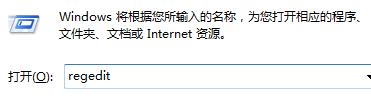
2.如果弹出用户账户控制的窗口,这是电脑安全设置导致的,不会存在什么影响,咱们直接点击“是”跳过这个步骤即可。
3.在打开的注册表编辑器窗口中,咱们依次在左侧的菜单中展开HKEY_LOCAL_MACHINE\SOFTWARE\Microsoft\Windows \CurrentVersion\Explorer\HomeFolder\NameSpace\DelegateFolders,然后右键点击DelegateFolders选项,选择新建-项,然后将该项命名为{031E4825-7B94-4dc3- B131-E946B44C8DD5}。
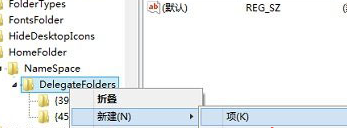
完成上述步骤之后,咱们再来试试打开资源管理器,应该可以正常使用了。
更多win7重装系统精彩内容尽在魔法猪系统重装大师。
win8资源管理器,资源管理器打开空白








